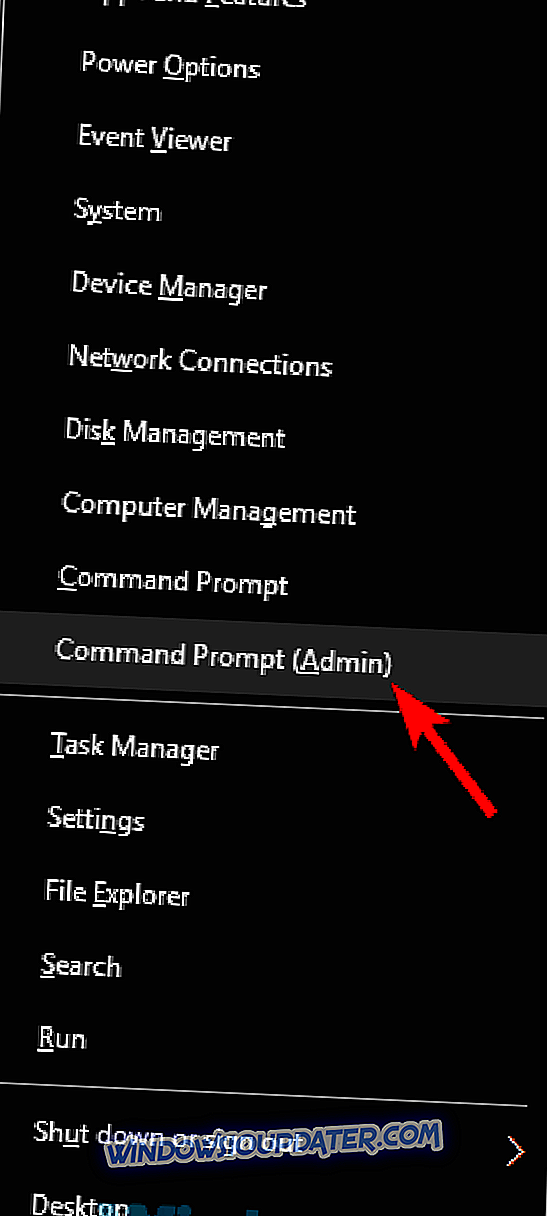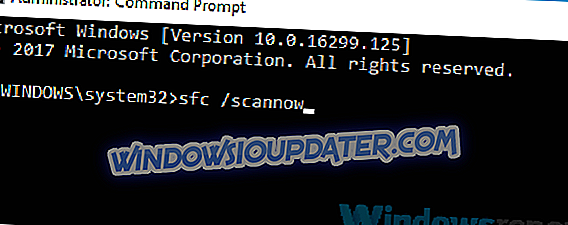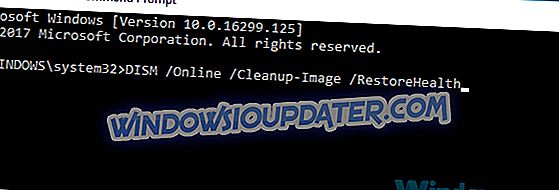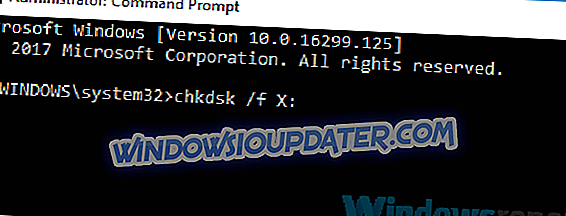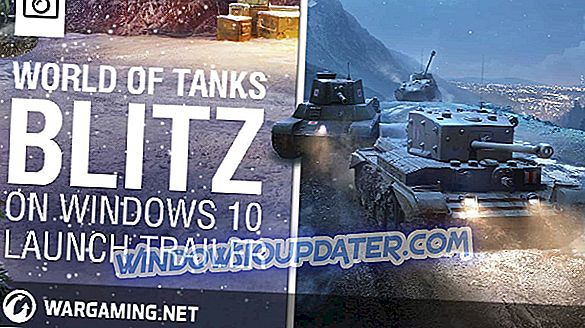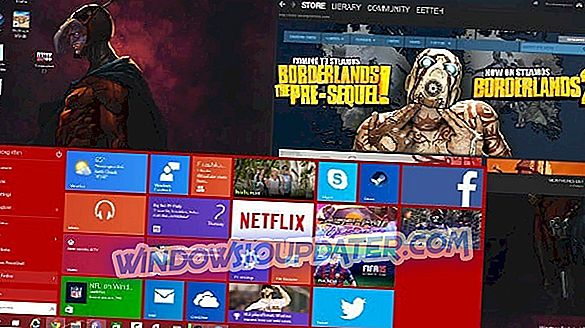O Windows é um sistema operacional complexo - atendendo a milhões de PCs em todo o mundo, rodando em milhares de diferentes combinações de hardware pode torná-lo bastante interessante para os engenheiros da Microsoft.
Infelizmente, essa complexidade também significa que há erros devido a vários motivos que podem ser difíceis de diagnosticar. Um desses problemas é o erro de tela azul MULTIPLE_IRP_COMPLETE_REQUESTS. Uma tela azul acontece como último recurso - quando o sistema operacional não sabe o que mais fazer, ele decide simplesmente travar e informar o usuário sobre o problema.
Este erro pode ser causado devido a várias razões, pode ser de drivers ruins a um disco rígido defeituoso, portanto, diagnosticar isso não é simples. Podemos, no entanto, dar uma olhada nas soluções mais comuns e ver se elas funcionam. Resolvemos erros e fornecemos métodos para corrigir o NTFS_File_System Error no Windows 10 no passado, para que você possa esperar que essas soluções funcionem para você. Se não o fizerem, talvez você precise continuar procurando uma solução melhor.
Corrigir MULTIPLE_IRP_COMPLETE_REQUESTS Windows 10
MULTIPLE_IRP_COMPLETE_REQUESTS é um erro de tela azul e pode ser bastante problemático. Falando sobre esses tipos de erros, aqui estão alguns problemas semelhantes que os usuários relataram:
- Multiple_irp_complete_requests tela azul da morte - Este é um erro de tela azul, e se você encontrá-lo, você deve ser capaz de consertá-lo usando uma das nossas soluções.
- Multiple_irp_complete_requests ntoskrnl.exe, classpnp.sys, wdf01000.sys, hal.dll, usbport.sys, acpi.sys, ntfs.sys, nvlddmkm.sys - Às vezes, um arquivo específico pode causar esse erro ocorra. Para corrigir esse problema, você precisa fazer um pouco de pesquisa e descobrir como esse arquivo está relacionado ao seu hardware ou software. Depois de encontrar o hardware ou software problemático, o problema deve ser resolvido.
- Multiple_irp_complete_requests Windows 10, Windows Server 2003 e Windows Server 2008 r2 - Este erro pode ocorrer em outras versões do Windows, mas mesmo que você não use o Windows 10, poderá aplicar algumas de nossas soluções a ele.
Solução 1 - Verifique seu antivírus

Em alguns casos, o seu antivírus pode causar o erro MULTIPLE_IRP_COMPLETE_REQUESTS a aparecer e, para corrigi-lo, é aconselhável verificar as configurações do seu antivírus. Às vezes, alguns recursos do seu antivírus podem causar esse problema e, para corrigir o problema, você só precisa desabilitar esses recursos.
Se a desativação desses recursos não ajudar, talvez seja necessário desativar completamente o antivírus. Em alguns casos, você pode até ter que remover completamente o seu antivírus e verificar se isso resolve o problema.
Se a desativação do antivírus não corrigir o problema, sua próxima etapa será remover completamente o antivírus. Tenha em mente que o Windows 10 tem o Windows Defender como seu antivírus padrão, portanto, mesmo que você remova seu antivírus, ainda terá alguma forma de proteção básica.
Depois de remover seu antivírus, verifique se o problema ainda está lá. Se não, você talvez deva considerar mudar para uma solução antivírus diferente. Existem muitas ferramentas antivírus no mercado, mas se você quiser um antivírus confiável que não interfira no seu sistema, considere o uso do BullGuard .
Solução 2 - usando o verificador de arquivos do sistema
De acordo com os usuários, os arquivos do sistema, às vezes corrompidos, podem fazer com que esse problema apareça. No entanto, você pode corrigir o problema simplesmente executando uma varredura SFC. Para fazer isso, basta seguir estas etapas:
- Inicie o Prompt de Comando como administrador. Para fazer isso, basta pressionar a tecla Windows + X e escolher Prompt de comando (Admin) ou PowerShell (Admin) .
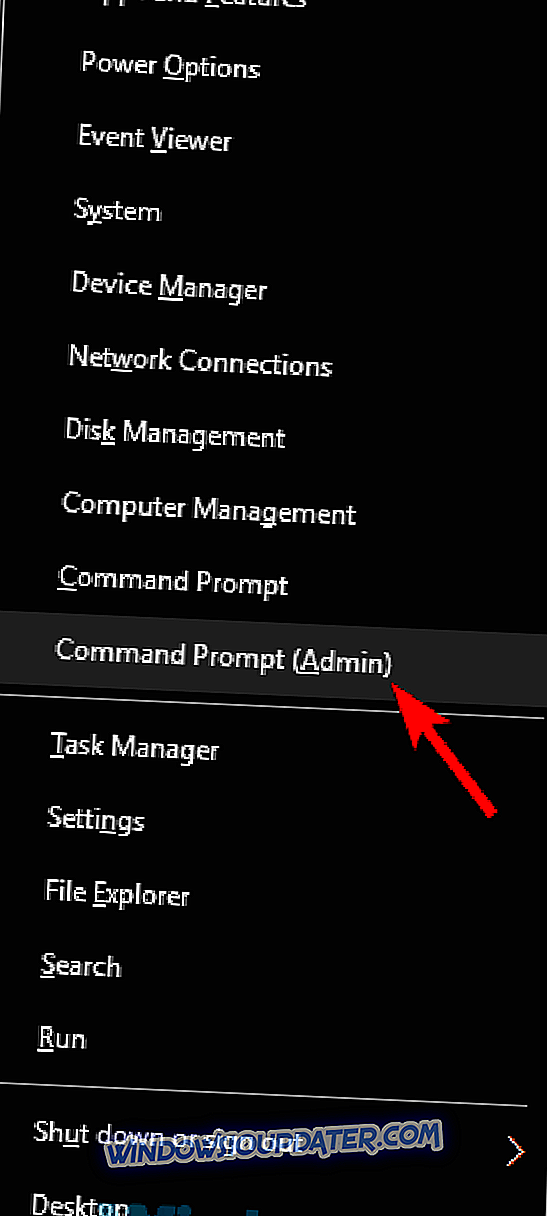
- Agora execute o comando sfc / scannow .
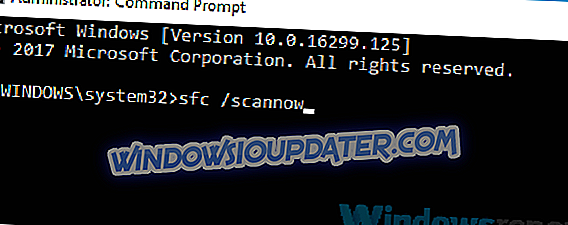
- A varredura SFC será iniciada. Essa verificação pode levar cerca de 15 minutos, portanto não interfira nela.
Após a conclusão da verificação, verifique se o problema ainda está lá. Se o problema persistir ou se você não conseguir executar a varredura SFC, sugerimos que você experimente a varredura DISM. Para fazer isso, basta seguir estas etapas:
- Abra o Prompt de Comando como administrador.
- Agora, digite o comando DISM / Online / Cleanup-Image / RestoreHealth e pressione Enter para executá-lo.
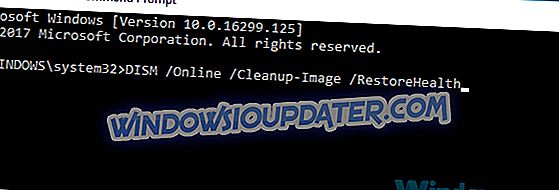
- A varredura do DISM começará agora. Lembre-se de que essa verificação pode levar cerca de 20 minutos, portanto não interfira nela.
Depois que as duas digitalizações terminarem, verifique se o problema ainda está lá.
Solução 3 - Execute o CHKDSK para corrigir isso
Usar o CHKDSK para corrigir esse erro é outra maneira de corrigir facilmente muitos tipos de erros, incluindo erros como KERNEL_DATA_INPAGE_ERROR no Windows 10. Vamos ver como executar esse comando para corrigir esse erro específico.
- Abra o Prompt de Comando como administrador. Para ver como fazer isso corretamente, verifique nossa solução anterior.
- Quando o prompt de comando abrir, digite chkdsk / f: X e pressione Enter . Naturalmente, substitua o X pela letra que representa a unidade do sistema. Na maioria dos casos, isso seria C.
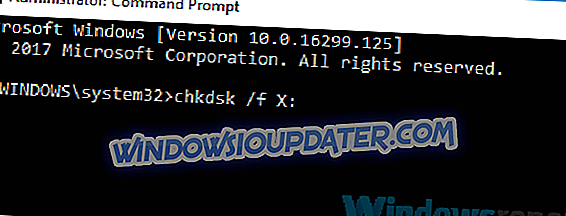
- Você será solicitado a agendar uma verificação, então pressione Y para fazer isso.
Agora você só precisa reiniciar o PC e deixá-lo analisar a unidade do sistema. Esse processo pode levar de 20 a 30 minutos, mas depois de terminado, o problema deve ser completamente resolvido.
Solução 4 - Atualize seus drivers
Outro motivo para MULTIPLE_IRP_COMPLETE_REQUESTS pode ser seus drivers. Às vezes, esse problema pode ser causado por drivers desatualizados, e a melhor maneira de resolver o problema é atualizar todos os principais drivers do seu PC.
Isso geralmente inclui sua placa gráfica, drivers de rede e chipset. Para fazer isso, basta visitar o site do fabricante do hardware e baixar os drivers mais recentes para o seu dispositivo. Fazer isso manualmente pode ser um pouco entediante, já que você precisa baixar cada driver manualmente.
No entanto, você pode usar ferramentas como o TweakBit Driver Updater para atualizar todos os seus drivers com apenas alguns cliques. Esta ferramenta irá atualizar automaticamente seus drivers para você, assim você não terá que procurá-los manualmente.
Depois que os drivers estiverem atualizados, verifique se o problema ainda está presente.
Solução 5 - Remover o software problemático
Às vezes, aplicativos de terceiros podem interferir no sistema e causar a exibição do erro MULTIPLE_IRP_COMPLETE_REQUESTS. De acordo com os usuários, aplicativos como o software LogMeIn Hamachi, AsRock e EasyTune podem fazer com que esse problema apareça.
Se você estiver usando algum desses aplicativos, aconselhamos removê-los e verificar se isso resolve o problema. Embora você possa remover esses aplicativos usando o aplicativo Configurações, recomendamos o uso de software desinstalador, como o Revo Uninstaller, para removê-los.
O software desinstalador é projetado para remover completamente todos os arquivos e entradas de registro associados ao aplicativo que você está tentando remover. Como resultado, o aplicativo será removido em sua totalidade e não haverá arquivos de sobra disponíveis para interferir no seu sistema.
Lembre-se de que outros aplicativos também podem causar esse problema, por isso, faça uma inspeção detalhada do sistema.
Solução 6 - Redefina seu BIOS para o padrão
Em alguns casos, as configurações do BIOS podem causar o erro MULTIPLE_IRP_COMPLETE_REQUESTS. Isso geralmente é causado por suas configurações, mas você pode corrigir o problema simplesmente redefinindo o BIOS para o padrão.
Isso é bastante simples de fazer, e você só precisa entrar no BIOS e escolher a opção para carregar as configurações padrão. Esse procedimento pode ser diferente dependendo da versão do BIOS que você está usando, portanto, para ver como inserir e redefinir corretamente o BIOS para o padrão, sugerimos que você consulte o manual da placa-mãe para obter instruções detalhadas.
Solução 7 - Atualize seu BIOS
Outra maneira de corrigir o erro MULTIPLE_IRP_COMPLETE_REQUESTS é atualizar seu BIOS. Antes de começarmos, temos que mencionar que a atualização do BIOS pode ser um procedimento arriscado, por isso, se você decidir atualizá-lo, tenha em mente que você está fazendo isso por sua conta e risco.
Nós já escrevemos um pequeno guia sobre como atualizar seu BIOS, mas como este é apenas um guia geral, aconselhamos que você consulte o manual da sua placa-mãe para obter instruções detalhadas sobre como atualizar seu BIOS.
Certifique-se de seguir cuidadosamente as instruções no manual de instruções para evitar causar danos permanentes ao seu sistema. Depois que seu BIOS estiver atualizado, verifique se o problema foi resolvido.
Se você ainda está tendo problemas com seu hardware ou simplesmente deseja evitá-los para o futuro, recomendamos que você baixe esta ferramenta (100% segura e testada por nós) para corrigir vários problemas do PC, como falha de hardware, mas também perda de arquivos e malware.
Essas soluções devem pelo menos ajudá-lo a descobrir o que está exatamente errado com o seu Windows e, em alguns casos, também a corrigir esses problemas. O Windows é um sistema operacional complicado, por isso é difícil dizer exatamente o que está causando todos os problemas.